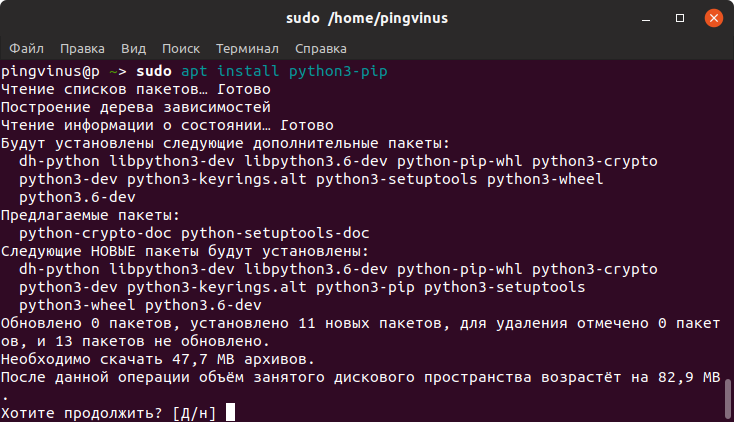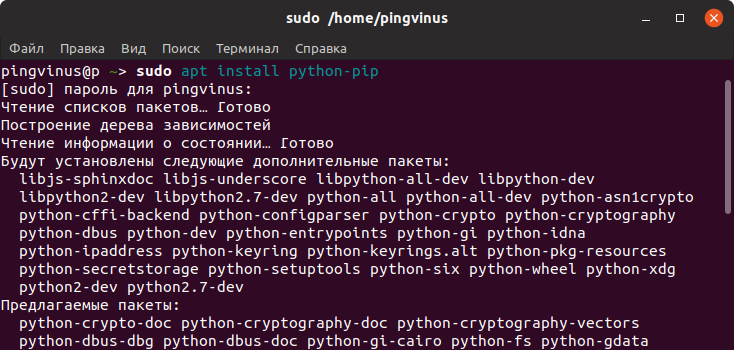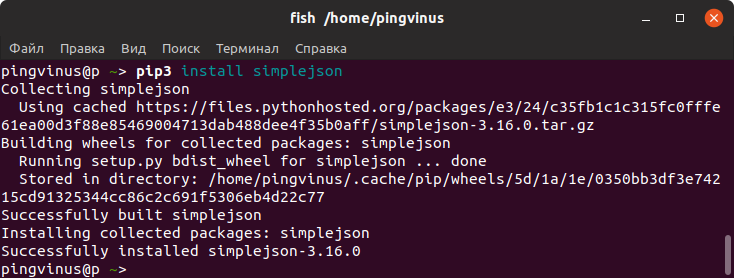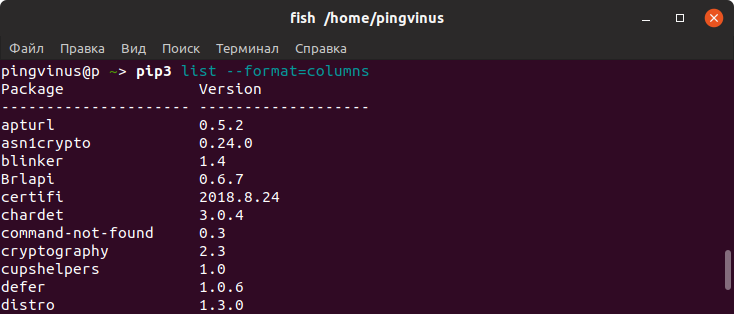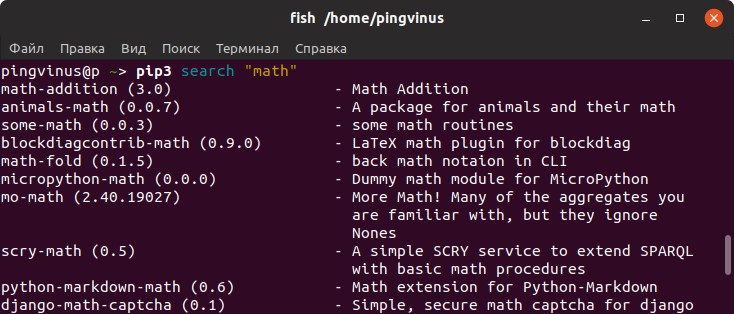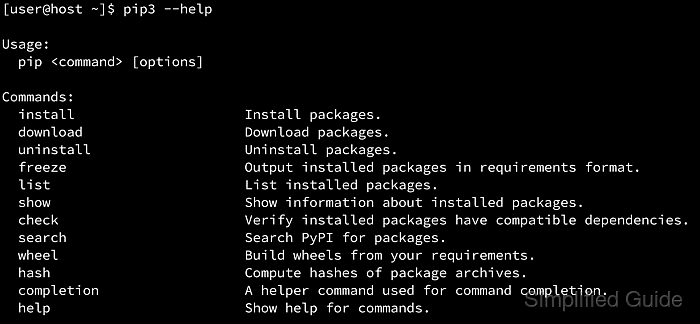- Fedora Developer Portal
- Using pip
- Using pip in the virtual environment
- User-specific installation
- Updating packages
- What next?
- Share your knowledge
- How To Install PIP to Manage Python Packages in Linux
- Install PIP in Linux Systems
- Install PIP On Debian/Ubuntu
- Install PIP On CentOS and RHEL
- Install PIP on Fedora
- Install PIP on Arch Linux
- Install PIP on openSUSE
- How to Use PIP in Linux Systems
- Установка и использование PIP в Linux
- Какую версию PIP устанавливать
- Установка PIP
- Установка PIP в Ubuntu Linux (Linux Mint)
- Установка PIP для Python 3 в Ubuntu
- Установка PIP для Python 2 в Ubuntu
- Установка PIP в Fedora Linux
- Установка PIP в Arch Linux
- Установка PIP в openSUSE
- Использование PIP
- Примеры использования PIP
- Установка пакета
- Установка определенной версии пакета
- Обновление пакета
- Список установленных пакетов
- Поиск пакета
- Удаление пакета
- How to install pip on CentOS / Red Hat / Fedora
- Steps to install pip on CentOS, Red Hat or Fedora:
Fedora Developer Portal
General-purpose, high-level programming language supporting multiple programming paradigms.
Using pip
If a Python package you need is not packaged for Fedora, or if you need it in an isolated environment, you can use pip to install it from the Python Package Index (PyPI).
Note that software on PyPI is not part of Fedora, and has different standards of quality, security and licensing: essentially, anyone can upload code there. Only install software you trust, and always double-check install commands for typos in package names.
You can either install such modules to a virtual environment, or to your home directory with the —user user switch. See below for both options.
Installing modules with pip to system directories is not recommended, as it can override system libraries and lead to an unstable system.
Using pip in the virtual environment
The best practise is using pip in the virtual environment. It will keep all modules for one project at one place and it will not break your local system. Another advantage is that you can have more versions of the same module in different virtual environments.
Let’s create a virtual environment called project_venv with the main Python 3 version in Fedora. If you need to use another version of Python or a different interpreter such as PyPy, see the Multiple Interpreters section.
$ python3 -m venv project_venv If you want to work in the virtual environment, you have to activate it.
$ source project_venv/bin/activate When the virtual environment is activated (you can see it’s name in brackets at the beginning of your prompt), you can install modules with pip. For example, if your project needs the requests library, run:
(project_venv) $ python -m pip install requests When you finish your work, just deactivate the virtual environment.
The environment is a directory. If you no longer need it, deactivate it and delete it with rm -rv project_venv .
User-specific installation
Sometimes, you don’t want to use a virtual environment. For example, you’re installing a tool you will use in multiple projects, but the tool is not available in Fedora repositories. In such cases, you might need to install pip if you do not already have it system-wide:
$ sudo dnf install python3-pip Then, use pip’s —user option. For example, to install a Python implementation of cowsay (rather than the original Perl one available in Fedora), run:
$ python -m pip install --user cowsay Updating packages
Since software installed using pip is not part of Fedora, it is your responsibility to keep it updated as needed. However you ran pip install , running it again with —update will update to the latest release. For example, to update the requests library:
(project_venv) $ python -m pip install --update requests What next?
Share your knowledge
Fedora Developer Portal is a community effort to share guides and information about open-source development. And we need your help!
How To Install PIP to Manage Python Packages in Linux
Pip (recursive acronym for “Pip Installs Packages” or “Pip Installs Python“) is a cross-platform package manager for installing and managing Python packages (which can be found in the Python Package Index (PyPI)) that comes with Python 2 >=2.7.9 or Python 3 >=3.4 binaries that are downloaded from python.org.
In this article, we will explain how to install PIP on mainstream Linux distributions.
Note: We will run all commands as the root user, if you are managing your system as a normal user, then use the sudo command to get root privileges or you can as well configure your system to run sudo command without entering a password, it’s possible. Try it out!
Install PIP in Linux Systems
To install pip in Linux, run the appropriate command for your distribution as follows:
Install PIP On Debian/Ubuntu
# apt install python-pip #python 2 # apt install python3-pip #python 3
Install PIP On CentOS and RHEL
Unluckily, pip is not packaged in official software repositories of CentOS/RHEL. So you need to enable the EPEL repository and then install it like this.
# yum install epel-release # yum install python-pip
Install PIP on Fedora
# dnf install python-pip #Python 2 # dnf install python3 #Python 3
Install PIP on Arch Linux
# pacman -S python2-pip #Python 2 # pacman -S python-pip #Python 3
Install PIP on openSUSE
# zypper install python-pip #Python 2 # zypper install python3-pip #Python 3
How to Use PIP in Linux Systems
To install, uninstall or search new packages, use these commands.
# pip install packageName # pip uninstall packageName # pip search packageName
To see a list of all commands type:
Sample Output
Usage: pip [options] Commands: install Install packages. download Download packages. uninstall Uninstall packages. freeze Output installed packages in requirements format. list List installed packages. show Show information about installed packages. check Verify installed packages have compatible dependencies. search Search PyPI for packages. wheel Build wheels from your requirements. hash Compute hashes of package archives. completion A helper command used for command completion. help Show help for commands.
You may also like to read these following related articles about Python.
In this article, we showed you how to install PIP on mainstream Linux distributions. To ask any questions relating to this topic, please take advantage of the feedback form below.
Установка и использование PIP в Linux
Pip (сокращение от Python Installs Packages) — это пакетный менеджер для языка программирования Python.
Мы привыкли к пакетным менеджерам в дистрибутивах Linux. Через них мы устанавливаем и удаляем приложения, библиотеки, драйвера и другие компоненты системы.
Для некоторых языков программирования, также были созданы пакетные менеджеры, которые предназначены для установки пакетов, необходимых конкретному языку. Например, для языка Ruby есть gem, а для Node.js есть npm. Pip — это пакетный менеджер для языка Python.
Pip позволяет устанавливать и управлять программными пакетами, написанными на Python. Работа с PIP выполняется через командную строку.
Pip позволяет устанавливать любые пакеты из репозитория Python Package Index (PyPl). Можно использовать и другие репозитории, но обычно все необходимое доступно в PyPl.
Какую версию PIP устанавливать
В настоящее время Python 3 является самой свежей версией языка Python.
Многие дистрибутивы Linux устанавливаются только с поддержкой Python 3. Python 2 уже почти не используется и для его поддержки нужно устанавливать дополнительные пакеты в систему.
Поэтому, если вы не знаете, какую версию PIP устанавливать, то, скорее всего, вам и большинству пользователей нужно устанавливать PIP именно для Python 3.
Если требуется PIP для Python 2, то его можно установить совместно с 3-й версией.
Установка PIP
Рассмотрим, как установить PIP в различных дистрибутивах Linux.
Установка PIP в Ubuntu Linux (Linux Mint)
Для установки PIP в Ubuntu Linux и других производных от него дистрибутивах можно использовать штатные репозитории Ubuntu.
Установка PIP для Python 3 в Ubuntu
Для установки PIP для Python 3 выполните в терминале команду:
sudo apt update sudo apt install python3-pipКоманда для использования PIP 3 в Ubuntu: pip3
После установки можно проверить версию PIP. Для этого выполните команду:
Установка PIP для Python 2 в Ubuntu
Для установки PIP для Python 2 необходимо установить пакет python-pip. Во время установки будет установлен Python 2 (если он уже не установлен), так как он входит в зависимости этого пакета. Выполните команду:
sudo apt install python-pipКоманда для использования PIP 2 в Ubuntu: pip
Таким образом, для Python 2 используется команда pip , а для Python 3 команда pip3
Установка PIP в Fedora Linux
Для установки PIP 3 в Fedora Linux выполните команду:
Для установки PIP 2 в Fedora Linux:
Установка PIP в Arch Linux
Для установки PIP 3 в Arch Linux выполните команду:
Для установки PIP 2 в Arch Linux:
Установка PIP в openSUSE
Для установки PIP 3 в openSUSE выполните команду:
zypper install python3-pipДля установки PIP 2 в openSUSE:
Использование PIP
Синтаксис команды pip3 (в зависимости от дистрибутива и версии название команды может отличаться):
Пример использования: pip install numpy
команда — это действие, которое необходимо выполнить. Список часто используемых команд:
install — установить пакет.
download — скачать пакет и зависимости (без установки).
uninstall — удалить пакет.
list — вывести список установленных пакетов.
show — показать информацию о пакете.
search — поиск пакета (в репозитории PyPI).
Также команда pip3 поддерживает несколько опций . Для базовых операций с пакетами использование опций не требуется. Список опций вы можете получить, выполнив команду: pip3 —help
Некоторые полезные опции :
—upgrade — обновить пакет.
—index-url URL — выполнить установку пакета, используя репозиторий по адресу URL , а не из PyPI.
Примеры использования PIP
Рассмотрим примеры использования PIP для управления пакетами.
Установка пакета
Для установки свежей версии пакета необходимо выполнить команду install:
Установка определенной версии пакета
Установка определенной версии — указывается имя пакета, два знака равенства и требуемая версия пакета:
pip3 install SomePackage==1.2.3Установка пакета не ниже определенной версии:
pip3 install SomePackage>=1.2.3Обновление пакета
Обновить уже установленный пакет до самой свежей версии:
pip3 install --upgrade SomePackageСписок установленных пакетов
Выведем список установленных через PIP пакетов. Используем опцию —format=columns , чтобы вывести результаты в табличном виде.
Поиск пакета
Поиск пакета по ключевому слову или фразе:
Удаление пакета
pip3 uninstall simplejsonHow to install pip on CentOS / Red Hat / Fedora
Python modules for CentOS, Red Hat, or Fedora are available in their yum repositories, but they don’t have as many as those hosted in Python Package Index (PyPI). PyPI modules are also generally more up-to-date.
PyPI modules can be installed using pip, but pip is not installed by default in CentOS, Red Hat, or Fedora. You can install pip using yum or dnf at the terminal.
Steps to install pip on CentOS, Red Hat or Fedora:
$ sudo dnf install --assumeyes python3-pip [sudo] password for user: CentOS-8 - AppStream 11 kB/s | 4.3 kB 00:00 CentOS-8 - Base 2.8 kB/s | 3.9 kB 00:01 CentOS-8 - Extras 3.8 kB/s | 1.5 kB 00:00 Dependencies resolved. ==================================================================================== Package Arch Version Repository Size ==================================================================================== Installing: python3-pip noarch 9.0.3-15.el8 AppStream 19 k Installing dependencies: python36 x86_64 3.6.8-2.module_el8.1.0+245+c39af44f AppStream 19 k python3-setuptools noarch 39.2.0-5.el8 BaseOS 162 k Transaction Summary ==================================================================================== Install 3 Packages Total download size: 201 k Installed size: 466 k ##### snipped
$ pip3 --version pip 9.0.3 from /usr/lib/python3.6/site-packages (python 3.6)
$ pip3 --help Usage: pip [options] Commands: install Install packages. download Download packages. uninstall Uninstall packages. freeze Output installed packages in requirements format. list List installed packages. show Show information about installed packages. check Verify installed packages have compatible dependencies. search Search PyPI for packages. wheel Build wheels from your requirements. hash Compute hashes of package archives. completion A helper command used for command completion. help Show help for commands. General Options: -h, --help Show help. --isolated Run pip in an isolated mode, ignoring environment variables and user configuration. -v, --verbose Give more output. Option is additive, and can be used up to 3 times. -V, --version Show version and exit. -q, --quiet Give less output. Option is additive, and can be used up to 3 times (corresponding to WARNING, ERROR, and CRITICAL logging levels). --log Path to a verbose appending log. --proxy Specify a proxy in the form [user:passwd@]proxy.server:port. --retries Maximum number of retries each connection should attempt (default 5 times). --timeout Set the socket timeout (default 15 seconds). --exists-action Default action when a path already exists: (s)witch, (i)gnore, (w)ipe, (b)ackup, (a)bort. --trusted-host Mark this host as trusted, even though it does not have valid or any HTTPS. --cert Path to alternate CA bundle. --client-cert Path to SSL client certificate, a single file containing the private key and the certificate in PEM format. --cache-dir Store the cache data in . --no-cache-dir Disable the cache. --disable-pip-version-check Don't periodically check PyPI to determine whether a new version of pip is available for download. Implied with --no-index.